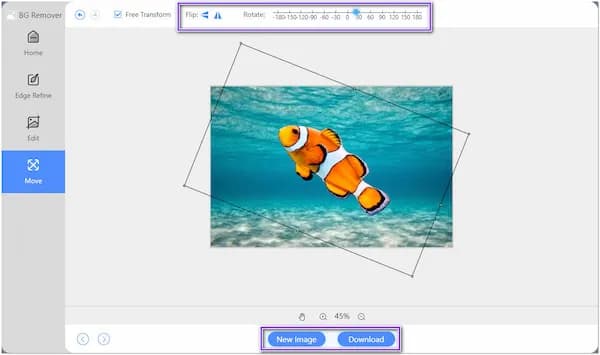Stworzenie przezroczystego tła w programie Photoshop to umiejętność, która może znacznie poprawić jakość Twoich projektów graficznych. Dzięki niej możesz oddzielić obiekt od tła, co pozwala na większą elastyczność w edytowaniu obrazów. W tym artykule przedstawimy proste kroki, które pomogą Ci osiągnąć ten efekt, nawet jeśli dopiero zaczynasz swoją przygodę z Photoshopem.
Proces tworzenia przezroczystego tła obejmuje kilka kluczowych kroków, takich jak otwieranie obrazu, zaznaczanie obiektu oraz usuwanie tła. Warto również zwrócić uwagę na odpowiednie formaty plików, aby zachować przezroczystość. Dla tych, którzy preferują szybsze rozwiązania, dostępne są także narzędzia online, które automatycznie usuwają tło w kilka sekund. Przygotuj się na odkrycie, jak łatwo możesz uzyskać profesjonalne rezultaty w Photoshopie!Najistotniejsze informacje:
- Otwórz obraz w Photoshopie i przekształć warstwę tła na warstwę zwykłą.
- Użyj narzędzi takich jak Szybki wybór lub Magiczna różdżka do zaznaczenia obiektu.
- Skorzystaj z opcji Wybierz i Maskuj, aby poprawić krawędzie zaznaczenia.
- Usuń tło, naciskając klawisz Delete, aby uzyskać przezroczystość.
- Zapisz obraz w formacie PNG, aby zachować przezroczystość.
- Rozważ użycie narzędzi online, takich jak remove.bg, dla szybszego usuwania tła.
Jak otworzyć obraz w Photoshopie i przygotować do edycji
Aby rozpocząć pracę z programem Photoshop, pierwszym krokiem jest otwarcie obrazu, który chcesz edytować. Możesz to zrobić, klikając w menu "Plik", a następnie wybierając "Otwórz". Po zlokalizowaniu swojego pliku, kliknij "Otwórz", aby załadować go do programu. Upewnij się, że obraz jest w formacie obsługiwanym przez Photoshop, takim jak JPEG, PNG lub PSD.
Po otwarciu obrazu, ważne jest, aby przygotować go do edycji. W panelu Warstwy znajdziesz warstwę tła, która domyślnie jest zablokowana. Aby umożliwić edycję i uzyskać przezroczystość, kliknij dwukrotnie na warstwę tła. Pojawi się okno dialogowe, w którym możesz nazwać nową warstwę. Po kliknięciu "OK", warstwa zostanie przekonwertowana na warstwę zwykłą, co umożliwi dalsze działania.
Przekształcanie warstwy tła na warstwę zwykłą dla przezroczystości
Konwersja warstwy tła na warstwę zwykłą jest kluczowym krokiem, aby móc uzyskać przezroczystość w Photoshopie. Po otwarciu obrazu w programie, kliknij dwukrotnie na warstwę tła w panelu Warstwy. Zobaczysz okno, w którym możesz nadać nowej warstwie nazwę. Kliknij "OK", a warstwa zostanie odblokowana i przekształcona w warstwę zwykłą. Dzięki temu możesz teraz edytować zawartość warstwy, w tym dodawać przezroczystość.
Po wykonaniu tych kroków, jesteś gotowy do dalszej edycji swojego obrazu. Przekształcenie warstwy tła jest niezbędne, aby móc stosować różne techniki edycyjne, takie jak usuwanie tła czy dodawanie efektów. Pamiętaj, że każda nowa warstwa, którą dodasz, będzie również mogła być edytowana w podobny sposób, co daje Ci większą elastyczność w pracy nad projektem.
Jak używać narzędzi do zaznaczania obiektów w Photoshopie
W programie Photoshop dostępnych jest kilka narzędzi do zaznaczania obiektów, które ułatwiają edycję obrazów. Do najpopularniejszych należy narzędzie Szybki wybór, które pozwala na szybkie zaznaczanie obszarów poprzez przeciąganie kursora po obiekcie. Innym przydatnym narzędziem jest Magiczna różdżka, która zaznacza obszary o podobnym kolorze jednym kliknięciem. Te narzędzia są niezwykle pomocne, gdy chcesz szybko wyodrębnić obiekt z tła, co jest kluczowe w procesie tworzenia przezroczystego tła.
Używając narzędzi do zaznaczania, warto pamiętać o precyzji. Narzędzie Szybki wybór działa najlepiej w obszarach o wyraźnych krawędziach, podczas gdy Magiczna różdżka sprawdza się w jednolitych kolorach. Obydwa narzędzia można dostosować, zmieniając ich tolerancję, co pozwala na lepsze dopasowanie do różnych obrazów. W przypadku bardziej skomplikowanych kształtów, warto skorzystać z narzędzia Lasso, które pozwala na ręczne zaznaczanie obszarów.
Jak stworzyć przezroczyste tło z użyciem narzędzi Photoshop
Aby stworzyć przezroczyste tło w Photoshopie, musisz najpierw zaznaczyć obiekt, który chcesz zachować. Po otwarciu obrazu i przekształceniu warstwy tła, użyj narzędzi do zaznaczania, takich jak Szybki wybór lub Magiczna różdżka. Po dokładnym zaznaczeniu obiektu, przejdź do opcji Wybierz i Maskuj, aby doprecyzować krawędzie, co jest szczególnie ważne w przypadku skomplikowanych detali, takich jak włosy.
Następnie, po dopracowaniu zaznaczenia, wybierz opcję Odwróć, aby zaznaczyć tło, które chcesz usunąć. Naciśnij klawisz Delete, aby usunąć tło, co spowoduje, że obszar stanie się przezroczysty. Na koniec, pamiętaj, aby zapisać swój obraz w formacie PNG, który obsługuje przezroczystość. Dzięki tym krokom, z łatwością uzyskasz przezroczyste tło w Photoshopie, co otworzy nowe możliwości w edycji i projektowaniu graficznym.
Wybór i maskowanie obiektów dla idealnego efektu
Aby uzyskać idealny efekt podczas edytowania obrazów w Photoshopie, kluczowe jest dokładne wybieranie i maskowanie obiektów. Po dokonaniu wstępnego zaznaczenia, możesz użyć opcji Wybierz i Maskuj, aby precyzyjnie dopracować krawędzie. Umożliwia to lepsze oddzielenie obiektu od tła, co jest szczególnie istotne w przypadku skomplikowanych kształtów, jak włosy czy inne detale. Używanie narzędzi takich jak pędzel do maskowania pozwala na dalsze dostosowanie zaznaczenia, co znacznie poprawia jakość końcowego efektu.
Warto również stosować techniki takie jak feathering, które łagodzą krawędzie zaznaczenia, co sprawia, że są one mniej sztywne i bardziej naturalne. Refinowanie krawędzi w obszarach, gdzie obiekt przechodzi w tło, pomoże uzyskać bardziej realistyczny wygląd. Pamiętaj, aby regularnie przeglądać swoje zaznaczenie, aby upewnić się, że wszystkie szczegóły są odpowiednio uwzględnione.
- Używaj narzędzia pędzla do maskowania, aby precyzyjnie dostosować krawędzie.
- Stosuj feathering, aby złagodzić krawędzie zaznaczenia i uzyskać naturalny wygląd.
- Regularnie sprawdzaj zaznaczenie, aby upewnić się, że wszystkie detale są odpowiednio uwzględnione.
Usuwanie tła i uzyskiwanie przezroczystości w kilku krokach
Po dokładnym zaznaczeniu obiektu, usunięcie tła jest kolejnym kluczowym krokiem w procesie tworzenia przezroczystego tła. Wybierz opcję Odwróć zaznaczenie, aby zaznaczyć tło, które chcesz usunąć. Następnie naciśnij klawisz Delete, co spowoduje, że tło stanie się przezroczyste. W przypadku, gdy tło nie znika całkowicie, możesz wrócić do opcji Wybierz i Maskuj, aby jeszcze bardziej dopracować krawędzie i upewnić się, że wszystkie niepożądane elementy zostały usunięte.
Po wykonaniu tych kroków, obiekt powinien być wyraźnie oddzielony od tła, a przezroczystość będzie widoczna jako biało-szara szachownica. Taki efekt jest niezbędny, aby móc wykorzystać obraz w różnych projektach graficznych, gdzie przezroczystość jest kluczowa dla estetyki i funkcjonalności. Upewnij się, że efekt końcowy spełnia Twoje oczekiwania, zanim przejdziesz do zapisywania obrazu.
Jak zapisać obraz z przezroczystym tłem w odpowiednim formacie
Aby zapisać obraz z przezroczystym tłem w Photoshopie, musisz użyć odpowiedniego formatu pliku, który obsługuje przezroczystość. Po zakończeniu edycji i usunięciu tła, przejdź do menu "Plik" i wybierz "Zapisz jako". W oknie dialogowym, które się pojawi, upewnij się, że wybierasz format PNG. Jest to kluczowe, ponieważ inne formaty, takie jak JPEG, nie obsługują przezroczystości.
Podczas zapisywania obrazu w formacie PNG, zaznacz opcję "Przezroczystość", aby upewnić się, że wszystkie przezroczyste obszary zostaną zachowane. Po dokonaniu wyboru, kliknij "Zapisz", a następnie dostosuj ustawienia jakości, jeśli to konieczne. Użycie formatu PNG pozwoli Ci na zachowanie wysokiej jakości obrazu oraz transparentności, co jest niezbędne do dalszej edycji lub wykorzystania w projektach graficznych.
Wybór formatu PNG dla zachowania przezroczystości
Format PNG jest preferowanym wyborem dla obrazów z przezroczystością, ponieważ obsługuje kanał alfa, który umożliwia zachowanie przezroczystych obszarów. W przeciwieństwie do JPEG, który kompresuje obrazy i usuwa informacje o przezroczystości, PNG oferuje lepszą jakość i elastyczność w obróbce graficznej. Dodatkowo, PNG pozwala na zachowanie detali i kolorów, co jest szczególnie ważne w projektach, gdzie jakość obrazu ma kluczowe znaczenie.
Podczas zapisywania w formacie PNG, możesz również wybrać różne opcje kompresji, co pozwala na dostosowanie rozmiaru pliku bez utraty jakości. Używając PNG, masz pewność, że Twoje obrazy będą wyglądały profesjonalnie i będą gotowe do użycia w różnych aplikacjach i mediach. Warto pamiętać, że format ten jest szeroko akceptowany przez większość programów graficznych oraz platform internetowych.
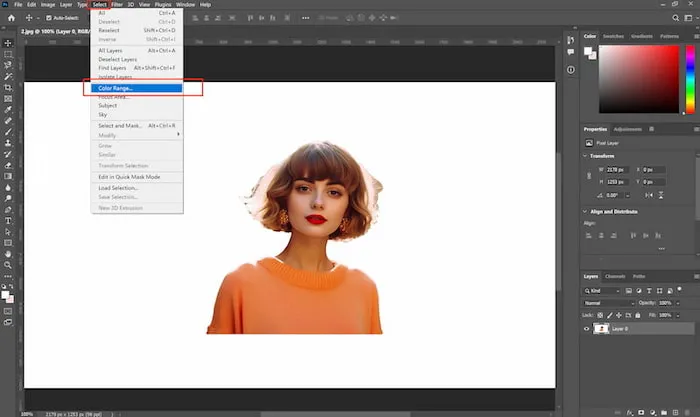
Alternatywne metody usuwania tła online i ich zalety
W dzisiejszych czasach istnieje wiele online narzędzi do usuwania tła, które oferują szybkie i efektywne rozwiązania dla osób, które nie chcą lub nie mogą korzystać z programów graficznych, takich jak Photoshop. Narzędzia te często wykorzystują sztuczną inteligencję do automatycznego identyfikowania i usuwania tła, co znacząco przyspiesza proces edycji. Wiele z tych aplikacji jest dostępnych za darmo lub w przystępnych cenach, co czyni je atrakcyjną alternatywą dla bardziej skomplikowanych programów graficznych.
Online narzędzia do usuwania tła są zazwyczaj bardzo intuicyjne w obsłudze, co pozwala nawet początkującym użytkownikom na szybkie osiągnięcie pożądanych efektów. Dodatkowo, oferują one różnorodne opcje dostosowywania, co pozwala na uzyskanie lepszej jakości końcowego obrazu. Dzięki tym zaletom, narzędzia online stają się coraz bardziej popularne wśród osób zajmujących się grafiką i marketingiem.
Porównanie narzędzi online z edycją w Photoshopie
Porównując narzędzia online do usuwania tła z edycją w Photoshopie, można zauważyć kilka kluczowych różnic. Narzędzia online, takie jak remove.bg, Canva i Adobe Express, oferują prostotę i szybkość użycia, co jest ich dużą zaletą. Z kolei Photoshop zapewnia większą kontrolę i precyzję w edycji, co może być niezbędne w bardziej zaawansowanych projektach. Warto również zauważyć, że narzędzia online często mają ograniczenia dotyczące jakości i rozmiaru plików, podczas gdy Photoshop pozwala na pracę z dużymi plikami bez utraty jakości.
| Narzędzie | Łatwość użycia | Prędkość | Koszt |
|---|---|---|---|
| remove.bg | Bardzo łatwe | Bardzo szybka | Bezpłatne z ograniczeniami |
| Canva | Łatwe | Szybka | Bezpłatne z opcjami premium |
| Adobe Express | Łatwe | Średnia | Bezpłatne z opcjami premium |
Jak wykorzystać przezroczyste tło w projektach graficznych i marketingowych
Po uzyskaniu przezroczystego tła w Photoshopie, możliwości jego zastosowania w projektach graficznych są niemal nieograniczone. Możesz wykorzystać takie obrazy do tworzenia profesjonalnych materiałów marketingowych, takich jak ulotki, banery czy grafiki na media społecznościowe. Dzięki przezroczystości, obiekty mogą być łatwo umieszczane na różnych tłach, co pozwala na lepsze dopasowanie do kontekstu wizualnego, w którym będą używane. Na przykład, przezroczyste tła doskonale sprawdzają się w prezentacjach, gdzie chcesz, aby Twoje grafiki harmonijnie współgrały z innymi elementami wizualnymi.Warto również rozważyć wykorzystanie przezroczystych obrazów w projektach interaktywnych i animacjach. Dzięki nim, możesz tworzyć dynamiczne efekty wizualne, które przyciągną uwagę odbiorców. Na przykład, w web designie, przezroczyste tła mogą być używane do tworzenia efektów parallax, gdzie różne warstwy tła poruszają się w różnym tempie, co dodaje głębi i atrakcyjności wizualnej. W miarę jak technologia się rozwija, wykorzystanie przezroczystości w cyfrowych projektach stanie się jeszcze bardziej zaawansowane, otwierając nowe możliwości dla kreatywnych profesjonalistów.